Masih ingat dengan tutorial dari blog ini tentang membuat label undangan? Kali ini, masih berkisar tentang cara membuat label undangan tetapi berbentuk Surat Undang dengan Mailmerge. Jika pada cara membuat label undangan dengan microsoft Excel 2010 itu hanya pada Microsoft Excel saja, tetapi pada cara Surat Undang dengan Mailmerge ini kita memadukan antara Microsoft Word 2010 dengan Microsoft Excel 2010. Surat undangannya sendiri dibuat dengan Microsoft Word dan database (daftar anggota) dibuat dengan Microsoft Excel.
Kali ini kembali saya berandai-andai.
Jika sobat yang sedang membaca artikel ini adalah seorang organisatoris, dan mempunya jabatan sebagai sekretaris maka pekerjaan sobat tentu tidak jauh dari urusan administrasi (meskipun jabatana sekretaris tersebut bukanlah hanya bekerja yang berhubungan dengan ketik mengetik).Dan suatu saat, oleh kebijakan organisasi anda, akan dilaksanakan rapat akbar yang melibatkan banyak anggota, misalnya sampai 300 orang. Tentunya jika diketik satu persatu akan memakan banyak tenaga, waktu dan kejenuhan. Sebagai organisasi tentunya sudah punya database anggota ( masa sih ada organisai tidak punya database anggota ). Meski sederhana, misalnya database anggota tersebut masih dibuat dengan Microsoft Excel. Tetapi namanya database ya tetap database, baik menggunakan aplikasi spreedsheet maupun aplikasi khusus.
Nah...., kembali ke Surat Undangan dengan Mailmerge, kita akan mencoba menghubungkan antara Microsoft Word dan Microsoft Excel.
Tahap 1
Dari menu ribbon, Klik Mailings
Pilih Select Ricipients dan pilih Use Existing List. Sampai disini anda akan dituntun untuk browse pada komputer untuk mendapatkan file Microsoft Excel yang sudah dibuat tadi sebagai sumber (source) yang akan menjadi sumber mailmerge.
Jika database sudah ditemukan, klik open dan akan mucul dialog box seperti gambar diatas.
Untuk contoh ini, nama file database keanggotaan saya namakan database mailmerge.
Jika bentuk tabel pada MS Excel seperti diatas, sebaiknya pada cell-cell (baris dan kolom) didefinisikan menjadi suatu range area dengan mengklik tombol kanan mouse dan memilih definename, kemudian memberinya suatu nama sehingga anda tidak perlu lagi mengedit database tersebut pada saat sudah bergabung dengan MS Word. Untuk contoh ini, definename (definisi nama suatu range area) saya namakan saja mailmerge.
Kali ini kembali saya berandai-andai.
Jika sobat yang sedang membaca artikel ini adalah seorang organisatoris, dan mempunya jabatan sebagai sekretaris maka pekerjaan sobat tentu tidak jauh dari urusan administrasi (meskipun jabatana sekretaris tersebut bukanlah hanya bekerja yang berhubungan dengan ketik mengetik).Dan suatu saat, oleh kebijakan organisasi anda, akan dilaksanakan rapat akbar yang melibatkan banyak anggota, misalnya sampai 300 orang. Tentunya jika diketik satu persatu akan memakan banyak tenaga, waktu dan kejenuhan. Sebagai organisasi tentunya sudah punya database anggota ( masa sih ada organisai tidak punya database anggota ). Meski sederhana, misalnya database anggota tersebut masih dibuat dengan Microsoft Excel. Tetapi namanya database ya tetap database, baik menggunakan aplikasi spreedsheet maupun aplikasi khusus.
Nah...., kembali ke Surat Undangan dengan Mailmerge, kita akan mencoba menghubungkan antara Microsoft Word dan Microsoft Excel.
Tahap 1
Dari menu ribbon, Klik Mailings
Pilih Select Ricipients dan pilih Use Existing List. Sampai disini anda akan dituntun untuk browse pada komputer untuk mendapatkan file Microsoft Excel yang sudah dibuat tadi sebagai sumber (source) yang akan menjadi sumber mailmerge.
Jika database sudah ditemukan, klik open dan akan mucul dialog box seperti gambar diatas.
Untuk contoh ini, nama file database keanggotaan saya namakan database mailmerge.
Jika bentuk tabel pada MS Excel seperti diatas, sebaiknya pada cell-cell (baris dan kolom) didefinisikan menjadi suatu range area dengan mengklik tombol kanan mouse dan memilih definename, kemudian memberinya suatu nama sehingga anda tidak perlu lagi mengedit database tersebut pada saat sudah bergabung dengan MS Word. Untuk contoh ini, definename (definisi nama suatu range area) saya namakan saja mailmerge.
Tahap 2
Mengatur dan menyisipkan data pada Surat undangan dapat dilaksanakan sebagai berikut :
Agar sobat dapat memastikan bagian data yang akan disisipkan pada MS Word, sebaiknya klik menu Edit Ricipients List seperti tampak pada gambar dibawah ini
Perhatikan, untuk Kolom F1 adalah nomor urut, F2 adalah nama anggota, F3 adalah nomor anggota dan F4 adalah alamat anggota.
Perhatikan, untuk Kolom F1 adalah nomor urut, F2 adalah nama anggota, F3 adalah nomor anggota dan F4 adalah alamat anggota.
Agar mailmerge berfungsi dengan baik, maka perlu menyisipkan data dari database MS Excel dengan cara :
Klik dari menu Ribbon Insert Merge Field
Karena yang dibutuhkan adalah nama anggota bukan nomor urut anggota, maka pilih F2, dan untuk nomor Anggota pilih F3 (pada bagian nomor anggota) dan F4 untuk alamat anggota.
Agar data bisa tampil seperti gambar diatas (tidak dalam bentuk kode F2,F3 dan F4) maka perlu mengaktifkan Preview Result.
Fungsi Highlight adalah untuk menandai teks atau kalimat yang berasal dari mailmerge tersebut.
Tentang penempatan sisipan dari proses mailmerge tersebut tentunya sobat sudah paham, disesuaikan dengan format atau bentuk surat yang sesuai. Gambar diatas hanya sekedar contoh bagaimana caranya menyisipkan (insert) data mailmerge untuk sebuah surat undangan.
Semoga tutorial Microsoft Word 2010 atau tutorial Microsoft Office ini mudah untuk dicerna dan dipahami, jika ada pertanyaan, dapat anda sampaikan pada form komentar yang tersedia pada bagian bawah artikel ini.
Fungsi Highlight adalah untuk menandai teks atau kalimat yang berasal dari mailmerge tersebut.
Tentang penempatan sisipan dari proses mailmerge tersebut tentunya sobat sudah paham, disesuaikan dengan format atau bentuk surat yang sesuai. Gambar diatas hanya sekedar contoh bagaimana caranya menyisipkan (insert) data mailmerge untuk sebuah surat undangan.
Semoga tutorial Microsoft Word 2010 atau tutorial Microsoft Office ini mudah untuk dicerna dan dipahami, jika ada pertanyaan, dapat anda sampaikan pada form komentar yang tersedia pada bagian bawah artikel ini.
SEMOGA ARTIKEL INI DAPAT MEMBANTU ANDA
--------------------------------------
--------------------------------------



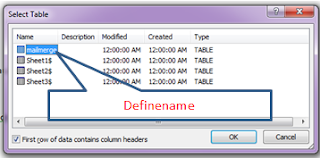









wah kalau soal beginian taluk saya mah euy.
ReplyDeletesuport dan do'a azh deh.
salam sehat dan sukses selalu
waduh si akang, masak sih taluk. terima kasih atas doanya. semoga makin sukses dengan ubi cilembunya.
Deletebanyak yang sya dapat dari berkunjung kemari, terutama tentang cara menggunakan microsoft excel dengan baik dan benar
ReplyDeletesemoga makin sukses
keep share
@Wisata :
DeleteKayak bahasa Indonesia aja ya...(yang baik dan benar). Terima kasih atas do'anya. dan terimakasih juga sudah rajin berkunjung.
salam dan semoga sukses bersama